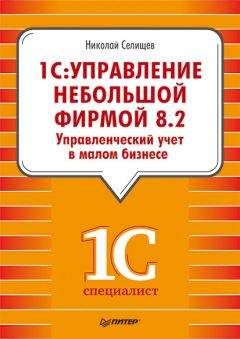Для возможности отбора событий все события делятся по своему назначению на группы:
• телефонный звонок;
• личная встреча;
• электронное письмо;
• почтовое письмо;
• прочее.
Рис. 4.12. Документ Событие
Событие каждой группы дополнительно рассматривается как Входящее или как Исходящее.
Исходящие события – это события, определяющие действия менеджера, которые менеджер сам должен провести, например написать письмо, позвонить, организовать встречу.
Входящие события – это события, которые со стороны менеджера требуют простого контроля, например проверить, что пришло письмо по электронной почте, проверить, что клиент, обещавший перезвонить, действительно перезвонил.
Событие можно классифицировать на три категории:
• событие Запланировано;
• событие Завершено;
• событие Отменено.
Такая классификация ведется пользователем вручную.
В событии следует указать, с каким видом объектов оно будет связано – с контрагентами и контактными лицами контрагентов либо с прочими контактными лицами. Поле Контрагент не обязательно, а таблица Контактные лица обязательна для заполнения.
В таблице контактных лиц поля Представление контакта и Как связаться заполняются произвольным образом, а Контактное лицо выбирается из справочника контактных лиц. Для добавления новой строки в список контактных лиц необходимо нажать на кнопку Создать. Чтобы удалить элемент списка, необходимо установить курсор на удаляемый элемент и щелкнуть мышью на кнопку на панели инструментов.
С помощью кнопок и можно переместить выбранную строку списка выше или ниже.
Для каждого события можно указать Тему, Содержание события, интервал времени, отведенный на проведение события (Начало и Окончание события) и Ответственного за проведение события.
Для сохранения и закрытия окна документа необходимо нажать на кнопку Провести и закрыть. Чтобы просто сохранить введенную информацию, не закрывая окно документа, необходимо нажать на кнопку .
На основании существующего документа Событие можно сформировать документы:
• Задание на работу;
• Заказ покупателя;
• Заказ поставщику;
• Заказ-наряд;
• Событие;
• Счет на оплату поставщика;
• Счет на оплату.
Для создания документа на основании документа Событие необходимо нажать на кнопку Создать на основании в журнале документов либо в окне документа и выбрать вид создаваемого документа.
Обработка Рабочий календарь предназначена для анализа запланированных событий, графика производства, загрузки сотрудников и ключевых ресурсов.
Чтобы открыть Рабочий календарь, необходимо на Панели разделов выбрать Маркетинг и продажи и на Панели навигации щелкнуть мышью на Рабочий календарь (рис. 4.13).
Календарь имеет три варианта отображения информации: Менеджер контактов, График производства и Загрузка ресурсов. Данные выводятся списком, по дням, по неделе или по месяцу. С использованием календаря можно вводить новые документы:
• Событие, если вариантом отображения Рабочего календаря является Менеджер контактов;
• Заказ-наряд и Заказ на производство – для варианта отображения информации График производства;
• Задание на работу – для варианта Загрузка ресурсов.
Рис. 4.13. Вариант Менеджер контактов, режим По дням обработки Рабочий календарь
Исходные данные и внешний вид календаря могут быть настроены с помощью кнопки и кнопки Настройка панели окна. В окне Настройка можно установить следующие параметры:
• Выводить в режиме День один или два дня.
• Выводить в режиме Неделя 5, 6 или 7 дней.
• Какие из документов Событие, Заказ покупателя, Заказ поставщику выводить в календаре в варианте Менеджер контактов.
• Какие из документов Заказ-наряд, Заказ на производство выводить в календаре в варианте График производства и работ.
За какой день, неделю или месяц будет отображаться информация в Рабочем календаре, определяется выбором даты, которая должна находиться внутри требуемого периода.
4.3. Выполнение заказов покупателей
Документ Заказ покупателя предназначен для оформления предварительной договоренности с покупателем о намерении приобрести товары.
Параметры, по которым происходит контроль отгрузки и оплаты по заказу, устанавливаются в договоре с контрагентом.
В заказе можно указать способ, предполагаемую дату оплаты и банк или кассу, куда должны поступить денежные средства по оплате заказа. Эта информация используется для планирования входящих платежей.
Заказ может быть оформлен от покупателя или от комиссионера. Для кого оформляется заказ – для покупателя или для комиссионера – определяется видом договора, который выбран в документе.
Оформление заказов покупателей по торговым операциям не является обязательным. Торговые операции могут оформляться и в том случае, когда учет заказов не ведется.
Заказ будет считаться исполненным, если все количество товара, указанное в документе, будет отгружено заказчику.
Документ Заказ покупателя предназначен для оформления намерений покупателя приобрести товары, работы, услуги.
Для открытия журнала документов Заказы покупателей необходимо на Панели разделов выбрать Маркетинг и продажи и на Панели навигации щелкнуть мышью на ПродажиЗаказы покупателей (рис. 4.14).
Рис. 4.14. Журнал документов Заказы покупателей
Для эффективной работы в журнале документов возможен быстрый отбор документов по:
• контрагенту;
• ответственному;
• состоянию;
• организации;
• актуальности.
Значение контрагента для отбора выбирается из справочника Контрагенты при нажатии на кнопку справа от поля Контрагент.
Значение ответственного для отбора выбирается из справочника Сотрудники при нажатии на кнопку справа от поля Ответственный.
Значение состояния для отбора выбирается из списка состояний при нажатии на кнопку справа от поля Состояние.
Значение организации для отбора выбирается из справочника Организации при нажатии на кнопку справа от поля Организация.
Значение актуальности для отбора выбирается из открывающегося списка Актуальность.
Для очистки поля, по которому установлен отбор в журнале документов, необходимо нажать на кнопку , которая находится рядом с этим полем.
Значение интервала дат для отбора документов можно задать, щелкнув мышью на кнопку на панели инструментов. В качестве интервала можно выбрать вариант стандартного периода в параметре Период дат. Даты начала и конца периода могут быть установлены вводом с клавиатуры или с использованием Календаря.
Для создания нового Заказа покупателя:
• В журнале документов нажмите на кнопку Создать либо на панели действий выберите СоздатьЗаказ покупателя. Будет создан новый документ Заказ покупателя (рис. 4.15).
Рис. 4.15. Вкладка Товары, услуги документа Заказ покупателя с видом операции Заказ на продажу
В шапке нового документа необходимо заполнить поля:
• Организация. В данном поле указывается собственная организация, от имени которой оформляется документ. Выбирается из справочника организаций.
• Вид операции. Указывается вид операции документа. В новом документе по умолчанию Вид операции принимает значение Заказ на продажу. Также Вид операции может принимать значение Заказ на переработку.
• Контрагент. В данном поле указывается информация о контрагенте-заказчике. Выбирается из справочника Контрагенты.
• Договор. В данном поле указывается договор контрагента, в рамках которого оформляется документ. Выбирается из справочника Договоры контрагентов.
• Состояние заказа. Может принимать одно из значений: Заявка, В работе, Выполнен. В новом документе по умолчанию устанавливается значение Заявка.
• В окне документа расположена кнопка для редактирования цен и валюты, при нажатии на которую открывается диалог редактирования видов цен, скидок и валюты данного документа.